DNS (Domain Name Server) adalah server yang digunakan untuk mengetahui IP Address suatu host lewat host name-nya. Dalam dunia internet, komputer berkomunikasi satu sama lain dengan mengenali IP Address-nya. Namun bagi manusia tidak mungkin menghafalkan IP address tersebut, manusia lebih mudah menghapalkan kata-kata seperti www.yahoo.com dan www.google.com.
Fungsi utama dari sebuah server DNS adalah menerjemahkan nama-nama host (hostname) menjadi alamat IP atau sebaliknya sehingga nama sebuah host akan lebih mudah diingat oleh pengguna. Fungsi lain dari DNS adalah memberikan informasi tentang suatu host ke seluruh internet.
Instalasi DNS Forwarder
1) Lakukan login sebagai root pada terminal
#su
Pada saat akan membangun sebuah DNS Forwarder selalu lakukan login sebagai root agar bisa melakukan pengaturan. Di sini user harus masuk sebagai root atau mode tertinggi dalam sistem administrator.
2) Lakukan installasi paket tersebut dengan perintah #apt-get install bind9
Selanjutnya lakukan installasi bind9 yaitu Berkeley Internet Name Domain Versi 9 yang merupakan salah satu software untuk membangun sebuah DNS.
3) Selanjutnya ubah IP menjadi static dengan perintah #nano /etc/network/interface
Pada langkah ini melakukan perubahan IP agar menjadi static. Perubahan ini dilakukan pada file /etc/network/interface. Untuk mengaturnya digunakan perintah nano /etc/network/interface. Pada file tersebut kita menginputkan IP Address yang akan digunakan, pada PC yang saya gunakan yaitu 10.252.108.61, kemudian tuliskan juga netmasknya. Tuliskan juga networknya yaitu 10.252.108.0 dengan broadcast 10.252.108.255. dan terakhir tuliskan gatewaynya yang mengarah pada gateway router lab jaringan yaitu 10.252.108.9
4) Restart network #service networking restart dan cek routing #route -n
Pada langkah ini melakukan pengecekan pada routing yang tadi saya setting dengan menggunakan perintah route -n. pada gambar di atas menunjukkan destination 10.252.108.0 dan gatewaynya 10.252.108.9 dan telah sesuai dengan yang saya setting pada langkah sebelumnya. Jika yang tampil sudah sesuai dengan settingan sebelumnya maka proses merubah IP menjadi static telah berhasil.
5) File named.conf.option berisi option tambahan pada domain kita, tambahkan DNS utama kita disini sehingga memungkinkan client bisa koneksi ke internet.
#nano named.conf.options
Disini dilakukan editing pada file named.conf.options, dengan perintah #nano /etc/bind/named.conf.options. Saya merubah IP yang ada di dalam forwarders dengan isi IP milik pens.ac.id yaitu 202.9.85.4. Kemudian saya menonaktifkan teks yang ada di bawah forwarders dengan tujuan agar proses membangun sebuah forwarders dapat berhasil.
6) Selanjutnya edit file /etc/resolv.conf ubah sesuai dengan konfigurasi komputer anda #nano /etc/resolv.conf
Editing pada file /etc/resolv.conf, dengan perintah #nano /etc/resolv.conf. Di sini saya melakukan konfigurasi sesuai dengan settingan pada
pc saya. Domain dan search yang saya gunakan adalah pens.ac.id dengan nameserver IP yang telah saya ubah menjadi static tadi, yaitu 10.252.108.61.
7) Selanjutnya lakukan pengecekan dengan menggunakan perintah dig
#dig @10.252.108.61 ns1.pens.ac.id
Langkah selanjutnya adalah melakukan pengecekan apakah DNS Forwarder yang saya bangun tadi telah berhasil atau belum, dengan menggunakan perintah dig@10.252.108.61 ns1.pens.ac.id. Jika yang tampil seperti gambar di atas, tepatnya terdapat tulisan status : NO ERROR maka DNS Forwarder telah berhasil
8) Lakukan pengecekan dengan ping ke pens.ac.id
#ping pens.ac.id
Pada langkah ini dilakukan cek konektifitas dengan perintah ping pens.ac.id. Jika berhasil maka akan muncul sesuai dengan gambar diatas.
DNS Authoritative
1. Ubah nama domain komputer anda
#nano /etc/hostname
Untuk melakukan percobaan ini yang pertama kali dilakukan adalah merubah nama domain komputer dengan perintah nano /etc/hostname kemudian rubah nama host menjadi kelompok01.org.
2. Tambahkan IP anda dan nama host yang telah dirubah sebelumnya.
#nano /etc/hosts
Kemudian tambahkan IP yang telah di buat static sebelumnya dengan nama hostname kelompok01.org pada file /etc/hosts.
3. Mengisi file named.conf.local dengan zone domain yang akan kita buat serta reverse domain.
#nano named.conf.local
Pada langkah ini melakukan pengisian pada file named.conf.local dengan dua zone domain yaitu kelompok01.org dan kelompok01.net, keduanya menggunakan type master yang berarti server merupakan master dari nama zonenya tersebut. File ini disimpan pada /etc/bind/zones/db.kelompok01.org dengan nama file db.kelompok01.org. Kemudian melakukan pengisian reverse yaitu 108.252.10.inaddr.arpa dengan type master dan filenya disimpan pada /etc/bind/zones /db.108.252.10.in-addr.arpa dengan nama file db.108.252.10.in-addr.arpa.Penamaan file reversenya menggunakan IP yang dibalik dan tidak menyertakan nomor IP paling terakhir yaitu 108.252.10. Reverse untuk menterjemahkan IP ke nama domain, Forward untuk menterjemahkan nama domain ke IP.
4. Melakukan konfigurasi domain yang akan digunakan pada file yang dituliskan sebagai db reverse pada langkah sebelumnya.
#nano 108.252.10.in-addr.arpa
Pada langkah ini melakukan konfigurasi domain yang telah diisikan pada file named.conf.local sebelumnya. Hostname nya diganti dengan kelompok01. Mengisi serialnya sesuai dengan tanggal pengerjaan yaitu 2017041201. Kemudian mengisikan pada list di bawahnya yaitu nama nama domain yang akan digunakan, kolom pertama adalah IP hostname yang dibalik dengan type NS (memetakan sebuah nama domain ke dalam satu daftar dari server DNS untuk domain tersebut) dan nama hostname. Pada line selanjutnya nomor IP yang paling belakang dengan type PTR (memetakan sebuah nama host ke nama kanonik untuk host tersebut) dengan nama hostname ftp.kelompok01.org. pada line setelahnya diisikan nomor IP yang paling belakang dengan type PTR dengan nama hostname mail.kelompok01.net. File ini bisa diartikan sebagai server teratas pada konfigurasinya.
5. Melakukan konfigurasi IP dengan nama domain pada file db.kelompok01.org dan db.kelompok01.net
#nano db.kelompok01.org
#nano db.kelompok01.net
Konfigurasi IP dengan nama domain. Hostname diisi dengan kelompok01.org dengan serial tanggal pengerjaan yaitu 2017041204. Kemudian mengisikan list table di bawahnya. Pada domain .org kita gunakan ftp dan
pada domain .net kita gunakan mail. Pada domain.org kita isikan pada kolom pertama yaitu ftp dengan type A (memetakan sebuah nama host ke alamat IP 32-bit (untuk IPv4)) dan nomor IPnya adalah milik PC sebelah kanan saya saya yaitu 10.252.108.140. Dan pada domain .net kita isikan pada kolom pertama yaitu mail dengan type A dan nomor ipnya adalah milik PC sebelah kiri saya yaitu 10.252.108.194. Di sini pada pengisian nomor ip pada ftp dan mail berbeda karena agar client juga bisa menjadi sub server yang memegang satu buah domain
6. Melakukan restart pada bind9 dan lakukan pengecekan zone.
#service bind9 restart
#named-checkzone kelompok01.org db.kelompok01.org
# named-checkzone kelompok01.net db.kelompok01.net
Setelah konfigurasi selesai lakukan restart pada bind9 dengan perintah service bind9 restart. Kemudian gunakan perintah named-checkzone untuk mengecek zone apakah sudah benar atau belum. Jika muncul OK maka konfigurasi zone sudah benar.
7. Melakukan testing hasil percobaan dengan perintah nslookup
#nslookup kelompok01.org
#nslookup mail.kelompok01.net
#nslookup ftp.kelompok01.org
Pada langkah terkahir ini melakukan testing hasil installasi dan konfigurasi paket. Pada perintah #nslookup ftp.kelompok01.org server nya berisi ip server utama, namenya berisi nama domain yang digunakan oleh ftp dengan address berisi IP sub server yaitu 140 sesuai dengan yang saya konfigurasikan pada langkah di atas. Sedangkan pada perintah #nslookup mail.kelompok01.net addressnya berisi IP sub server 194 sesuai dengan yang dikonfigurasikan di atas.
Fungsi utama dari sebuah server DNS adalah menerjemahkan nama-nama host (hostname) menjadi alamat IP atau sebaliknya sehingga nama sebuah host akan lebih mudah diingat oleh pengguna. Fungsi lain dari DNS adalah memberikan informasi tentang suatu host ke seluruh internet.
Instalasi DNS Forwarder
1) Lakukan login sebagai root pada terminal
#su
Pada saat akan membangun sebuah DNS Forwarder selalu lakukan login sebagai root agar bisa melakukan pengaturan. Di sini user harus masuk sebagai root atau mode tertinggi dalam sistem administrator.
2) Lakukan installasi paket tersebut dengan perintah #apt-get install bind9
Selanjutnya lakukan installasi bind9 yaitu Berkeley Internet Name Domain Versi 9 yang merupakan salah satu software untuk membangun sebuah DNS.
3) Selanjutnya ubah IP menjadi static dengan perintah #nano /etc/network/interface
Pada langkah ini melakukan perubahan IP agar menjadi static. Perubahan ini dilakukan pada file /etc/network/interface. Untuk mengaturnya digunakan perintah nano /etc/network/interface. Pada file tersebut kita menginputkan IP Address yang akan digunakan, pada PC yang saya gunakan yaitu 10.252.108.61, kemudian tuliskan juga netmasknya. Tuliskan juga networknya yaitu 10.252.108.0 dengan broadcast 10.252.108.255. dan terakhir tuliskan gatewaynya yang mengarah pada gateway router lab jaringan yaitu 10.252.108.9
4) Restart network #service networking restart dan cek routing #route -n
Pada langkah ini melakukan pengecekan pada routing yang tadi saya setting dengan menggunakan perintah route -n. pada gambar di atas menunjukkan destination 10.252.108.0 dan gatewaynya 10.252.108.9 dan telah sesuai dengan yang saya setting pada langkah sebelumnya. Jika yang tampil sudah sesuai dengan settingan sebelumnya maka proses merubah IP menjadi static telah berhasil.
5) File named.conf.option berisi option tambahan pada domain kita, tambahkan DNS utama kita disini sehingga memungkinkan client bisa koneksi ke internet.
#nano named.conf.options
Disini dilakukan editing pada file named.conf.options, dengan perintah #nano /etc/bind/named.conf.options. Saya merubah IP yang ada di dalam forwarders dengan isi IP milik pens.ac.id yaitu 202.9.85.4. Kemudian saya menonaktifkan teks yang ada di bawah forwarders dengan tujuan agar proses membangun sebuah forwarders dapat berhasil.
6) Selanjutnya edit file /etc/resolv.conf ubah sesuai dengan konfigurasi komputer anda #nano /etc/resolv.conf
Editing pada file /etc/resolv.conf, dengan perintah #nano /etc/resolv.conf. Di sini saya melakukan konfigurasi sesuai dengan settingan pada
pc saya. Domain dan search yang saya gunakan adalah pens.ac.id dengan nameserver IP yang telah saya ubah menjadi static tadi, yaitu 10.252.108.61.
7) Selanjutnya lakukan pengecekan dengan menggunakan perintah dig
#dig @10.252.108.61 ns1.pens.ac.id
Langkah selanjutnya adalah melakukan pengecekan apakah DNS Forwarder yang saya bangun tadi telah berhasil atau belum, dengan menggunakan perintah dig@10.252.108.61 ns1.pens.ac.id. Jika yang tampil seperti gambar di atas, tepatnya terdapat tulisan status : NO ERROR maka DNS Forwarder telah berhasil
8) Lakukan pengecekan dengan ping ke pens.ac.id
#ping pens.ac.id
Pada langkah ini dilakukan cek konektifitas dengan perintah ping pens.ac.id. Jika berhasil maka akan muncul sesuai dengan gambar diatas.
DNS Authoritative
1. Ubah nama domain komputer anda
#nano /etc/hostname
Untuk melakukan percobaan ini yang pertama kali dilakukan adalah merubah nama domain komputer dengan perintah nano /etc/hostname kemudian rubah nama host menjadi kelompok01.org.
2. Tambahkan IP anda dan nama host yang telah dirubah sebelumnya.
#nano /etc/hosts
Kemudian tambahkan IP yang telah di buat static sebelumnya dengan nama hostname kelompok01.org pada file /etc/hosts.
3. Mengisi file named.conf.local dengan zone domain yang akan kita buat serta reverse domain.
#nano named.conf.local
Pada langkah ini melakukan pengisian pada file named.conf.local dengan dua zone domain yaitu kelompok01.org dan kelompok01.net, keduanya menggunakan type master yang berarti server merupakan master dari nama zonenya tersebut. File ini disimpan pada /etc/bind/zones/db.kelompok01.org dengan nama file db.kelompok01.org. Kemudian melakukan pengisian reverse yaitu 108.252.10.inaddr.arpa dengan type master dan filenya disimpan pada /etc/bind/zones /db.108.252.10.in-addr.arpa dengan nama file db.108.252.10.in-addr.arpa.Penamaan file reversenya menggunakan IP yang dibalik dan tidak menyertakan nomor IP paling terakhir yaitu 108.252.10. Reverse untuk menterjemahkan IP ke nama domain, Forward untuk menterjemahkan nama domain ke IP.
4. Melakukan konfigurasi domain yang akan digunakan pada file yang dituliskan sebagai db reverse pada langkah sebelumnya.
#nano 108.252.10.in-addr.arpa
Pada langkah ini melakukan konfigurasi domain yang telah diisikan pada file named.conf.local sebelumnya. Hostname nya diganti dengan kelompok01. Mengisi serialnya sesuai dengan tanggal pengerjaan yaitu 2017041201. Kemudian mengisikan pada list di bawahnya yaitu nama nama domain yang akan digunakan, kolom pertama adalah IP hostname yang dibalik dengan type NS (memetakan sebuah nama domain ke dalam satu daftar dari server DNS untuk domain tersebut) dan nama hostname. Pada line selanjutnya nomor IP yang paling belakang dengan type PTR (memetakan sebuah nama host ke nama kanonik untuk host tersebut) dengan nama hostname ftp.kelompok01.org. pada line setelahnya diisikan nomor IP yang paling belakang dengan type PTR dengan nama hostname mail.kelompok01.net. File ini bisa diartikan sebagai server teratas pada konfigurasinya.
5. Melakukan konfigurasi IP dengan nama domain pada file db.kelompok01.org dan db.kelompok01.net
#nano db.kelompok01.org
#nano db.kelompok01.net
Konfigurasi IP dengan nama domain. Hostname diisi dengan kelompok01.org dengan serial tanggal pengerjaan yaitu 2017041204. Kemudian mengisikan list table di bawahnya. Pada domain .org kita gunakan ftp dan
pada domain .net kita gunakan mail. Pada domain.org kita isikan pada kolom pertama yaitu ftp dengan type A (memetakan sebuah nama host ke alamat IP 32-bit (untuk IPv4)) dan nomor IPnya adalah milik PC sebelah kanan saya saya yaitu 10.252.108.140. Dan pada domain .net kita isikan pada kolom pertama yaitu mail dengan type A dan nomor ipnya adalah milik PC sebelah kiri saya yaitu 10.252.108.194. Di sini pada pengisian nomor ip pada ftp dan mail berbeda karena agar client juga bisa menjadi sub server yang memegang satu buah domain
6. Melakukan restart pada bind9 dan lakukan pengecekan zone.
#service bind9 restart
#named-checkzone kelompok01.org db.kelompok01.org
# named-checkzone kelompok01.net db.kelompok01.net
Setelah konfigurasi selesai lakukan restart pada bind9 dengan perintah service bind9 restart. Kemudian gunakan perintah named-checkzone untuk mengecek zone apakah sudah benar atau belum. Jika muncul OK maka konfigurasi zone sudah benar.
7. Melakukan testing hasil percobaan dengan perintah nslookup
#nslookup kelompok01.org
#nslookup mail.kelompok01.net
#nslookup ftp.kelompok01.org
Pada langkah terkahir ini melakukan testing hasil installasi dan konfigurasi paket. Pada perintah #nslookup ftp.kelompok01.org server nya berisi ip server utama, namenya berisi nama domain yang digunakan oleh ftp dengan address berisi IP sub server yaitu 140 sesuai dengan yang saya konfigurasikan pada langkah di atas. Sedangkan pada perintah #nslookup mail.kelompok01.net addressnya berisi IP sub server 194 sesuai dengan yang dikonfigurasikan di atas.


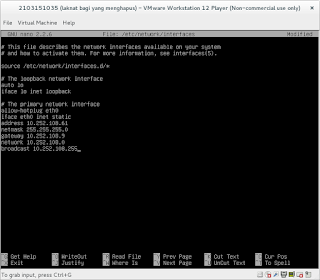

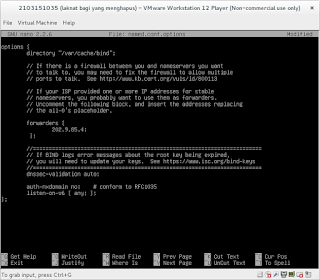











0 comments:
Post a Comment